MS Dynamics NAV, Navision, Dynamics 365 Blog
In Navision kann in der Finanzbuchhaltung Einrichtung festgelegt werden, ob Skonto vom Nettobetrag oder vom Bruttorechnungsbetrag berechnet wird. Wenn in der Finanzbuchhaltung Einrichtung der Haken bei "Skonto vom Nettobetrag" NICHT gesetzt ist (siehe Screenshot) dann wird Skonto auf das Feld "Betrag inkl. MwSt." in Verkaufsbelegen und auf das Feld "Betrag" in Buchungsblättern berechnet.
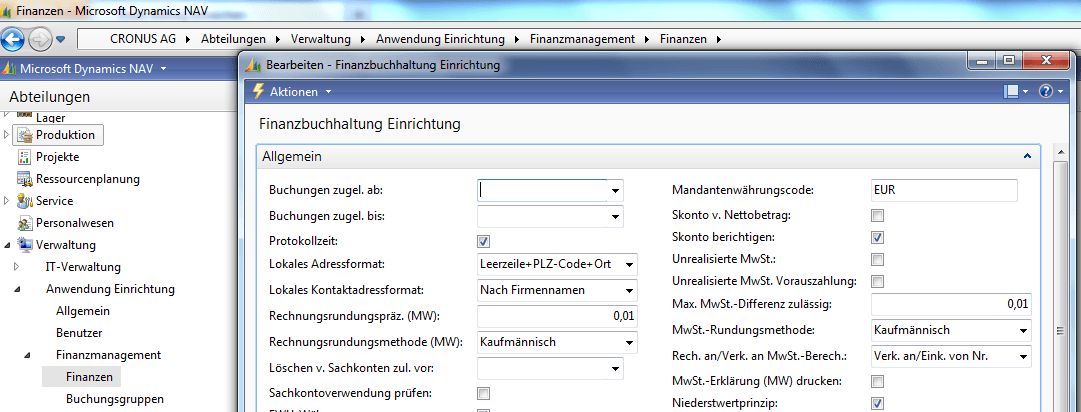
Wird der Haken im Kontrollkästchen "Skonto vom Nettobetrag" gesetzt, wird Skonto auf das Feld "Betrag" in Verkaufsbelegen und auf das Feld "Verkauf/Einkauf" in Buchungsblättern berechnet.
Oftmals verwendet man immer wieder eine bestimmte Kombination aus Tabellenfiltern in den gleichen Fenstern. Um nicht jedes mal wieder in einer Übersicht alle diese Filter setzen zu müssen, kann man sich mit Hilfe von Shortcuts diese gefilterte Übersicht abspeichern. Hierzu geht man wie folgt vor.
- Man öffnet die gewünschte Übersicht und setzt die gewünschten Tabellenfilter. Man bestätigt mit OK.
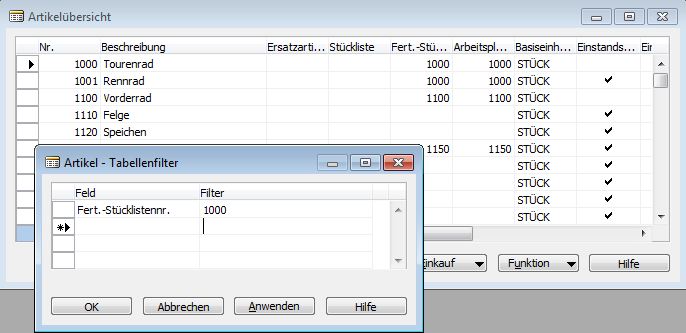
- Nun klickt man auf Datei - Senden - Link zu Shortcuts
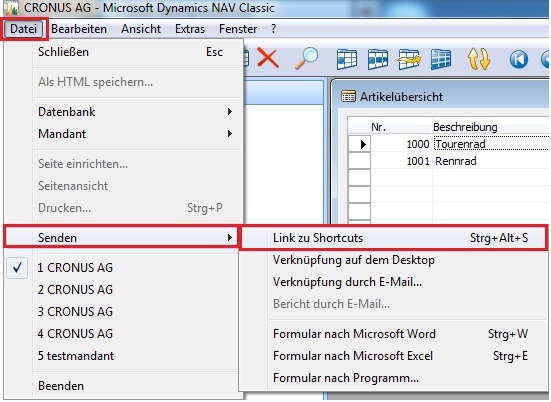
- Um nun diese Übersicht aufzurufen wechselt man in das Shortcutmenü. Dort lässt sich dieser Eintrag jederzeit über einen Rechtsklick umbenennen. Es wird nun eine zweite Übersicht geöffnet mit den eingegebenen Filterkriterien.
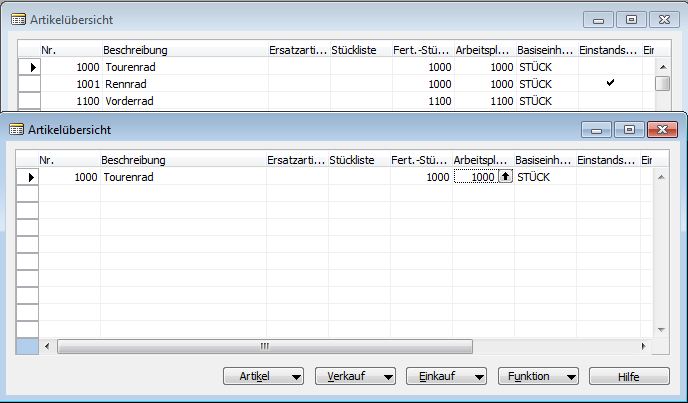
Es gibt einige Einstellungen der allgemeinen Bedienung im Client, die sich über die Optionen Einstellen lassen. Hierzu zählt z.B. auch die Möglichkeit, offene Fenster mit ESC zu schließen. Möchte man diese Option deaktivieren (damit man nicht aus VERSEHEN offene Fenster schließt), kann man dies in den Optionen deaktivieren. Dazu geht man wie folgt vor:
- Man klickt auf Extras - Optionen
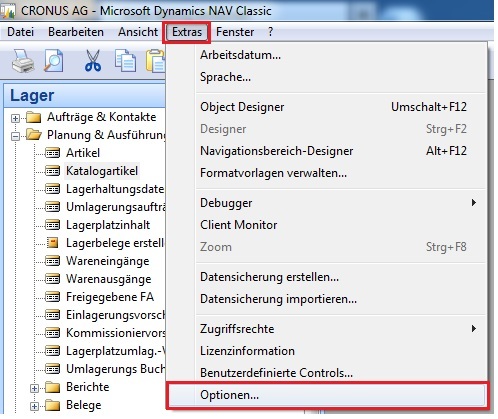
- Nun öffnet sich das Optionsfenster. Hier muss man die Zeile "Formulare mit ESC schließen" auf NEIN setzen
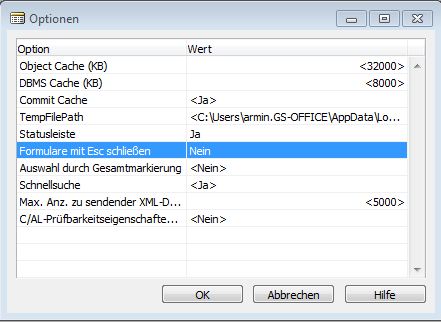
Sofern man im Dynamics NAV 2009 R2 RTC im Rollencenter das Part "Microsoft Outlook" eingeblendet hat, kann man von dort aus direkt ins Microsoft Outlook springen und den zu versendenden Emailtext eingeben.
- Man führt unter dem Reiter EMAIL einen Rechtsklick aus und klickt auf "Neue Email erstellen"
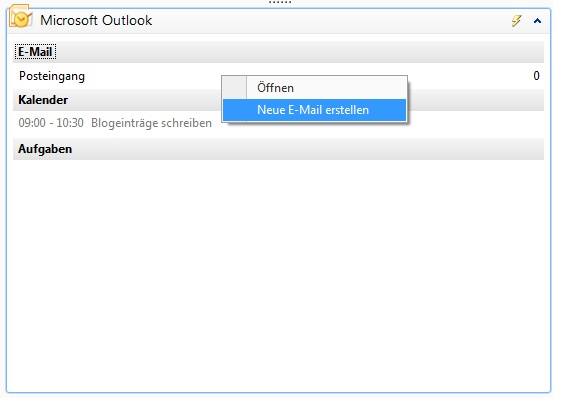
- Es öffnet sich sofort eine Neue leere Emailnachricht aus dem Outlook
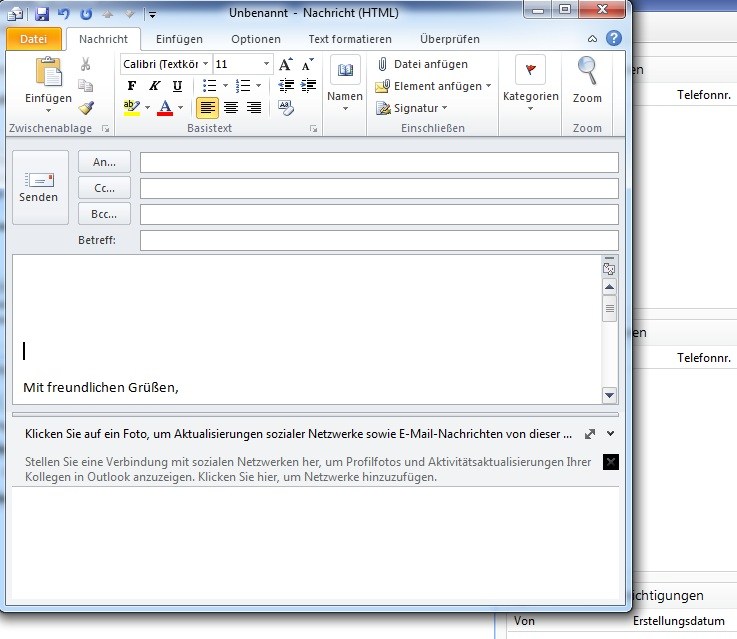
Wenn Rechnungsbeträge mit geringen Abweichungen ausgeglichen werden gibt es in Navision die Möglichkeit den Posten vollständig auszugleichen und die Toleranz zu akzeptieren. Hierfür kann eine Zahlungstoleranz eingestellt werden, die einen Skontoabzug auch nach Ende der Skontofrist erlaubt (Skontotoleranz), oder eine Zahlungstoleranz welche den abweichenden Betrag als Ausgleichsbetrag akzeptiert.
Die entsprechenden Einstellungen werden in der Abteilung Anwendung Einrichtung - Finanzbuchhaltung - Finanzbuchhaltung Einrichtung vorgenommen. Hier können die entsprechenden Konten für die Ausgleichsbuchungen ausgewählt werden. Die grau hinterlegten Felder können nur über die entsprechenden Stapelverarbeitung "Zahlungstoleranz ändern" vorbelegt werden.
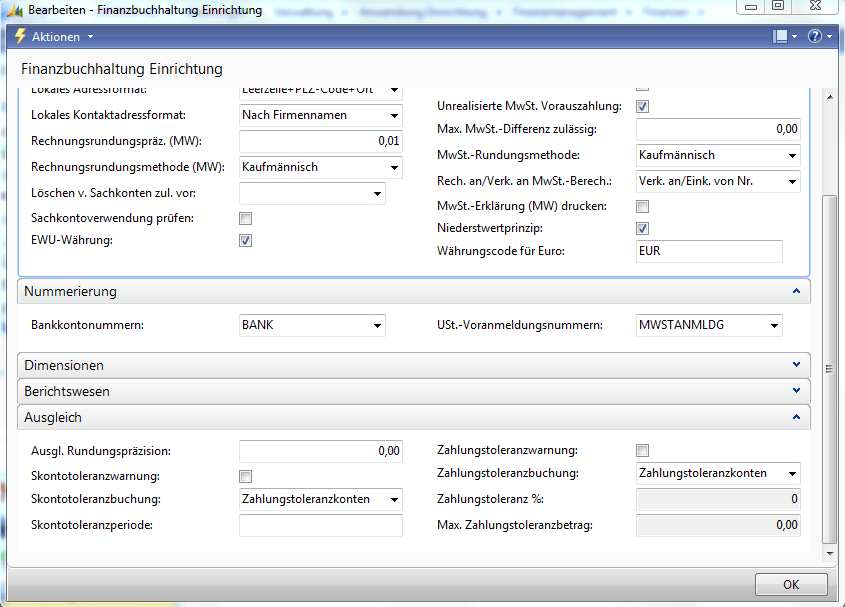



 Detaillierte Debitorenposten anzeigen im RTC Client
Detaillierte Debitorenposten anzeigen im RTC Client